计算机应用基础课程单元教学设计Word下载.docx
《计算机应用基础课程单元教学设计Word下载.docx》由会员分享,可在线阅读,更多相关《计算机应用基础课程单元教学设计Word下载.docx(14页珍藏版)》请在冰豆网上搜索。
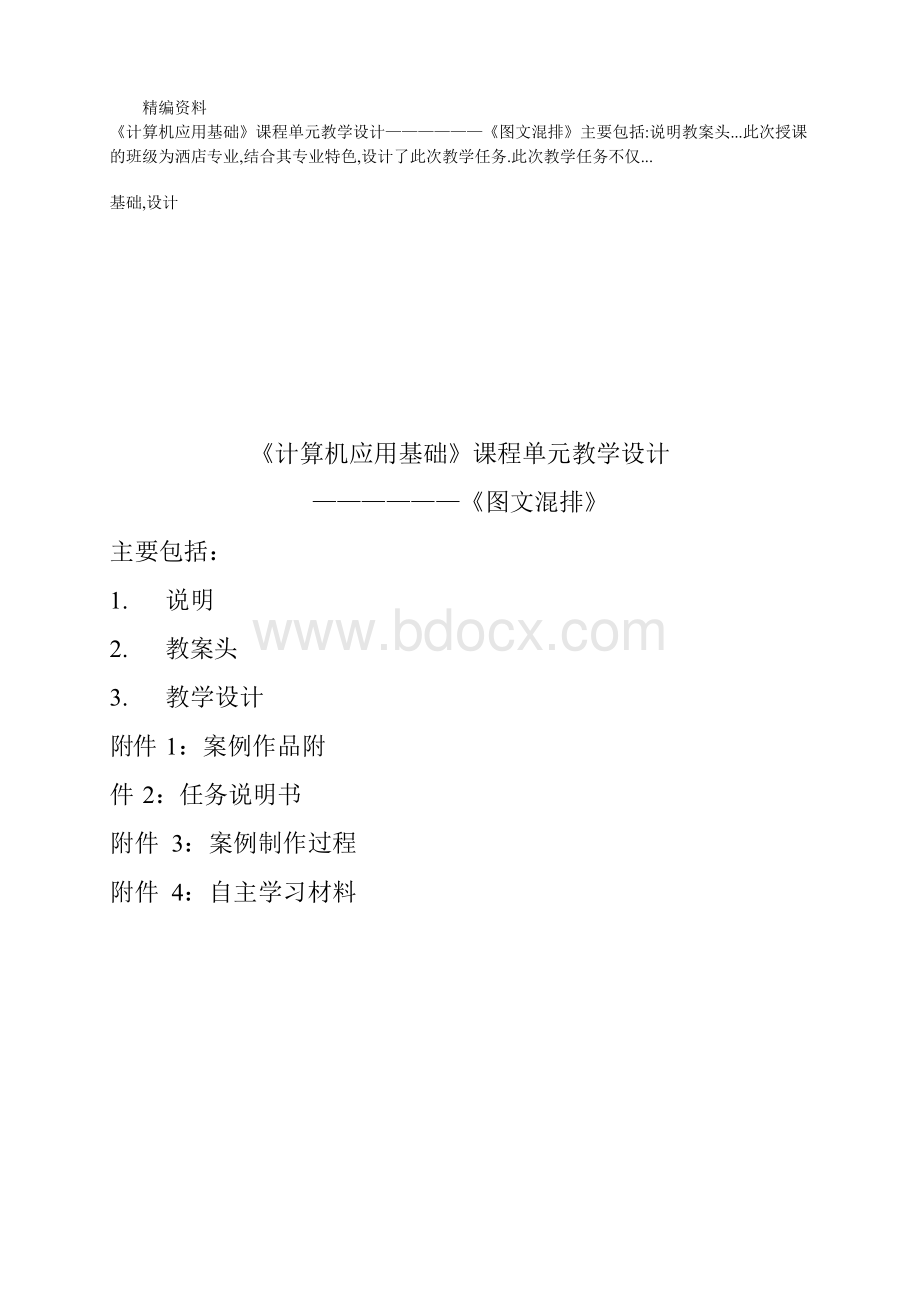
此次教学任务不仅考查了学生利用计算机网络获取信息的能力,而且还涉及到Word文档的图文混排等相关内容,对学生的要求较高,考虑到学生学习的实际情况和掌握水平的差异性,采用小组协作学习方法完成。
职责的分配以各组组长为主,组员商讨决定,教师可给出参考意见。
教师在整个教学活动中要注意调动学生参与的积极性,防止组长一人全包的现象出现。
虽然课前已布置任务,让学生提前注意收集沈阳市一些酒店信息,但由于学生对各酒店了解不一定很全面,主要信息完全依据搜索到的内容进行组合,设计酒店宣传采页,最后的结果肯定有很多不足之处,关于这一点将在作品展示中可以组织学生进行讨论,以便进一步完善。
一、教案头
本次课标题:
图文混排
授课班级
洒店091
上课时间
2课时
上课地点
微机室
教学目标
能力(技能)目标
知识目标
1.能运用网络进行信息搜集,并能对所搜集到的信息进行合理的利用。
2.会运用word软件提供的图文混排功能,进行酒店宣传彩页及店刊的的制作。
①理解文本框的功能
②掌握图文环绕方式种类及的特点
能力训练
任务及案
能力训练任务:
酒店宣传手册及店刊的制作
(任务说明书附后)
例
案例:
沈阳商贸饭店宣传页的制作
参考资料
《计算机应用基础教程》
《高新技术考试试题汇编》网上的各种素材和作品
二、教学设计
步骤
教学内容
教学方法
教学手段
学生活动
时间分配
设置情境导入新课
(1)旅游是现代人们休闲娱乐,放松自我的好途径,酒店、宾馆是人们旅游的住处,五一劳动节将至,请问:
你怎样来为这些酒店设计宣传彩页呢?
(2)酒店宣传彩页实物展示
(3)教师案例展示:
沈阳
商贸饭店宣传彩页的制作
、
讨论提示
实物展示作品演示
讨论为酒店设计假日手册应包含的内容,如:
酒店名称、店微、图片、地理位置、交通线路和房间、用餐消费标准以及可以通过哪些渠道了解这些信息。
3分钟
任务分配
下发任务书
(附后)
读任务书,组长下发任务,组员知道
任务分工
5分钟
案例展示
(讨论)
讨论:
制作方案分析
目的:
得出宣传页构成要素
案例作品制作
(教师分步完善案例的制作,学生明确步骤进行模仿)
第一步:
选择素材(学生独立操作)
第二步:
页面设置(学生独立操作)
第三步:
文本框的插入与修饰(师生共做)
第四步:
图片的插入与格式设置(师生共做)
第五关:
艺术字与图形编辑
(师生共做)
第六关:
美化完善(学生独立操作)
展示、演示任务驱动启发提问
个别辅导
微机实训室现场教学,边讲边练
学生模仿学生思考
个人操作个别提问相近同学之间可以讨论
50分钟
知识归纳
知识点1:
图片的插入设置步骤
知识点2:
文本框的创建与
讲授
微机实训
学生思考进一步熟
4分钟
设置步骤
知识点3:
艺术字的插入与格式设置
知识点4:
图形编辑
注意:
工具栏与菜单功能的区别
室现场教学,边讲边练
练操作方法
操作拓展
1.如果图片过大,直接进行简单的调整,可能出现变形的现象,可以用ACDSEE
软件进行处理。
启发诱导重点讲解个别指导
微机实训室现场教学,边讲
边练
每个学生实际操作发挥创意
2.如果要想对图片形状方面的效果处理,可以使用
Photoshop实现。
实物对比
网络平台
通过老师提供的学
习材料,进行课后自主学习
任务实施作品制作
酒店宣传彩页及店刊的制作
(下次课继续制作)
个别指导
网络平台多媒体软件
小组分工协作进行作品制作
13分钟
总结
通过对沈阳商贸饭店简单的宣传页的制作,使我们学会了在WORD中如何插入图片、图形及文本框,以及如何对图片、图形及文本框的格式进行设置。
重点:
图形、图片、文本框格式设置
难点:
图形、图片及文本框
的层叠及与文本的混排,
教师提问教师总结
集体回答
附1:
案例作品:
附2:
�
1、本次任务由小组合作完成,每组5-6人。
具体由老师分组并任命组长。
2、酒店选定为沈阳喜来登酒店、沈阳凯宾斯基酒店。
每组由老师指定一个酒店进行设计。
3、设计的酒店宣传彩页必须包括以下内容:
封面、内页(包含酒店名称、地址、电话号码、交通线路、客房及餐厅消费标准、关于酒店的简单介绍等),其余内容各组可灵活掌握。
4、分工要求
·
组长一名,封面设计一名、其余同学完成内页设计(3-4名)。
组长负责汇总所有资料并在第二课时展开。
封面设计负责收集酒店的店微、酒店标致性图片、酒店的级别等资料,设计出富有创意的手册封面。
(A4页面)
内页设计负责搜索酒店介绍、地址、电话号码、交通线路、酒店服务设施、服务项目和客房住宿、餐厅用餐收费情况等资料,设计手册内页页数不限,形式可各异。
5、全班被分为6组,其中3组负责设计沈阳喜来登酒店宣传页、另3组负责沈阳凯宾斯基酒店宣传页。
设计相同酒店的3组间展开竞赛,展示后由其余3组同学投票决定等级,等级分为A等(1组)、B等(1组)、C等(1组)。
案例制作过程
一、选择素材
由老师通过多媒体教学软件传递到学生单机桌面,学生到桌面的商贸文件夹下选取。
二、页面设置
用量尺量出宣传手册的长宽(长36厘米,宽18厘米),然后进行纸张的设置,并适当的调整页面边距。
三、文本框的插入与修饰
(1)插入
文本框插入按钮
点击文本框插入按钮,在编辑区内拖拽插入整体文本框,然后根据样张要求三等分后分别插入三个内部文本框。
(2)设置文本框填充颜色与线性
�插入文本框
用鼠标在文本框边缘处单击选中文本框后,单击鼠标左键,弹出文本框格式对话框,用颜色与线形标签进行设置。
四、图片的插入与格式设置
�颜色与线条标签
1、点击【插入】—【图片】—【来自文件】,将教师提供的图片插入进文档。
插入图片
2、在图片上单击鼠标右键打开格式设置对话框
五、艺术字与图形编辑
�设置图片格式
点击【插入】—【图片】—【艺术字】,插入样张相应的艺术字并设置样式。
2、使用艺术字工具栏,设置艺术字样式。
�插入艺术字
六、美化完善
�设置艺术字格式
根据样张对文件进行整体效果的调整,个人也可以根据效果进行细节调整,完成文件的制作。
附4:
课后自主学习材料
如何利用PHOTOSHOP进行图片修剪
图片修剪
(一)
原图:
修剪后:
步骤分析:
1、双击背景图层,解锁转换为普通图层。
双击背景图层 解锁后转换成普通层
2、放大绘图区,打开[图像]—[画布大小]对话框,输入要扩大的范围,单击确定,为进一步剪裁图像作准备。
打开画布大小对话框 扩大绘图区,但不改变原图像大小
3、打开图像后,使用[钢笔工具]绘制路径,如图:
路径工具绘制路径
4、打开路径面板,将路径作为选区载入图像。
将路径转换为选区
5、删除选区选中部分,完成图像波浪边缘的处理。
删除选区内的图像
6、使用[裁切工具]裁切图像,使其符合应用标准
使用裁切工具裁剪图像 裁剪完成
7、图像保存,打开[文件]图像[存储为]
*保存时要存储为GIF格式的图片,这样图片透明的区域才能够保留,否
则图片透明部分就会被白色填充占位
保存完成: